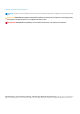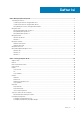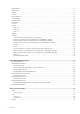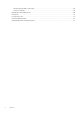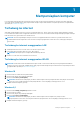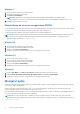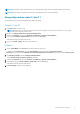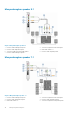Reference Guide
Windows 7
1. Klik atau ketuk ikon nirkabel di menu pemberitahuan.
2. Klik jaringan yang Anda ingin hubungkan.
3. Klik Connect (Sambungkan).
CATATAN: Masukkan kata sandi jaringan, jika diminta. Anda mungkin telah menetapkan kunci jaringan sewaktu
mengonfigurasikan router atau router mungkin memiliki kunci jaringan default. Untuk selengkapnya, hubungi produsen router.
4. Hidupkan/matikan berbagi file (opsional).
Menyambung ke internet menggunakan WWAN
Koneksi WWAN tidak mensyaratkan modem atau router untuk mengizinkan laptop atau tablet untuk terhubung ke internet. Kartu WWAN
di komputer terhubung secara langsung ke jaringan penyedia layanan, seperti halnya ponsel.
Jika Anda membeli tablet dengan kontrak layanan jaringan, internet mungkin telah diaktifkan.
CATATAN: Pastikan Wi-Fi diaktifkan pada komputer Anda. Untuk informasi lebih lanjut tentang mengaktifkan nirkabel di komputer,
lihat Quick Start Guide (Panduan Mulai Cepat) yang disertakan dengan komputer Anda atau lihat Setup and Specifications
(Pengaturan dan Spesifikasi) di www.dell.com/support.
Windows 10
1. Klik atau ketuk ikon nirkabel di menu pemberitahuan.
2. Klik atau ketuk nama jaringan broadband seluler Anda.
3. Klik atau ketuk Connect (Sambungkan).
4. Jika diminta, ketika nama titik akses (APN) atau PIN, nama pengguna, dan kata sandi.
Windows 8,1
1. Klik atau ketuk Settings di bilah sisi charm.
2. Klik atau ketuk ikon nirkabel di menu pemberitahuan.
3. Klik atau ketuk jaringan yang Anda ingin hubungkan.
4. Klik atau ketuk Connect (Sambungkan).
5. Jika diminta, ketika nama titik akses (APN) atau PIN, nama pengguna, dan kata sandi.
Windows 7
1. Klik ikon Start (Mulai) , ketik Mobile Broadband Utility di kotak pencarian dan tekan Enter.
2. Di jendela Mobile Broadband Utility (Utilitas Broadband Seluler) , klik Connect (Sambungkan).
3. Jika diminta, ketika nama titik akses (APN) atau PIN, nama pengguna, dan kata sandi.
Mengatur audio
Laptop dan tablet Dell memiliki speaker bawaan yang mendukung audio 2 saluran. Untuk menggunakan speaker internal, putar media dan
atur volume ke tingkat yang diinginkan.
Komputer dan tablet Dell juga mendukung port audio 3,5 mm untuk menyambung ke speaker eksternal. Jika Anda mengatur audio 2
saluran, sambungkan speaker ke port headphone atau port audio 3,5 mm.
Desktop Dell dapat mendukung audio 5.1 atau 7.1. Jika Anda mengonfigurasikan audio 5.1 atau 7.1, Anda harus menghubungkan speaker ke
port yang sesuai untuk mendapatkan output audio yang terbaik.
CATATAN:
Untuk informasi lebih lanjut mengenai port yang tersedia pada komputer atau tablet Anda, lihat Quick Start Guide
(Panduan Mulai Cepat) yang dikirimkan dengan komputer Anda atau lihat Setup and Specifications (Pengaturan dan Spesifikasi) di
www.dell.com/support.
8 Mempersiapkan komputer